电脑只要用久了就会出现各种各样的问题。例如死机,反应卡顿浏览速度下降,该怎么办呢?实际上我们只要借助重装软件,就可以轻松解决各种系统故障问题。所以今天小编就来给大家分享一下闪兔系统重装大师使用方法。
闪兔系统重装大师是一款方便快捷的重装系统工具。它具有自动识别电脑硬件,并智能云匹配最佳系统版本。不管是安装xp,还是win7系统,都能够实现一键重装,帮助用户轻松解决电脑系统重装问题。下面我就来给大家介绍一下山兔一键重装大师的使用方法。
1,闪兔系统重装大师一款非常好用的一键式重装软件,它会根据您的配置进行智能云配电脑最适合的系统,将设您匹配的是win7系统,那么说明您的电脑最适合安装win7系统如图1所示,然后点击立即重装按钮,进入下一步。
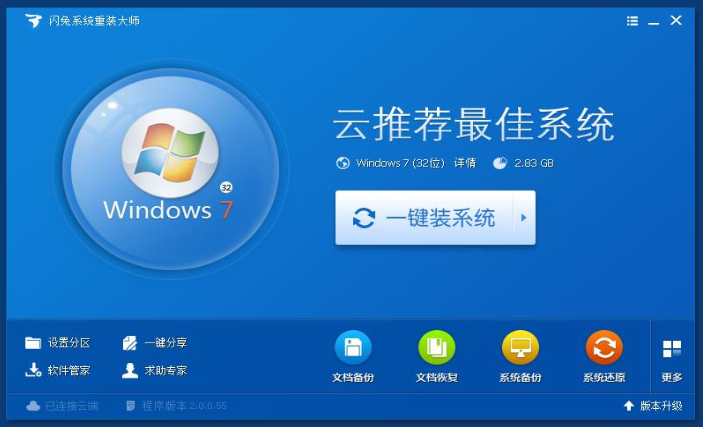
重装大师电脑图解1
2、点击立即重装后,闪兔系统重装大师会让您备份电脑上的重要资料,包括“我的文档”、“收藏夹”、“桌面”资料,如果您有需要可以备份资料,如果没有重要资料可以直接点击取消进入下一步。
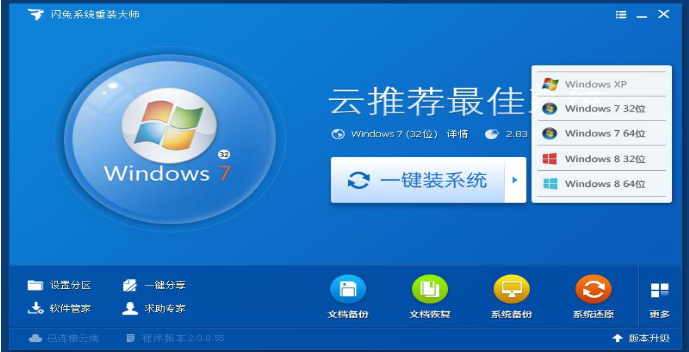
闪兔电脑图解2
3、接着,闪兔系统重装大师工具接着会下载智能云匹配的操作系统,windows7系统下载大约需要30-60分钟,请耐心等待。
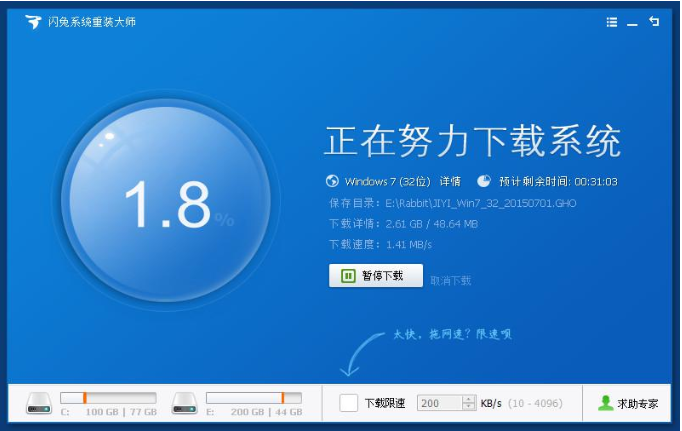
重装大师电脑图解3
4、待windows7系统下载完毕后,闪兔系统重装大师工具会提示您“一键重装系统已准备就绪,软件即将重启计算机自动完成系统安装”,点击立刻重启即可
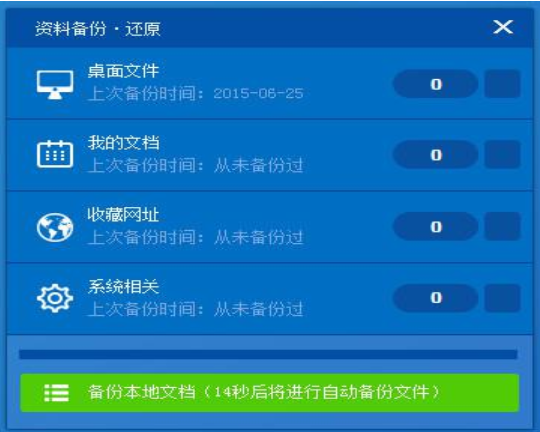
重装大师电脑图解4
5、电脑系统重启后,就会进入闪兔系统安装过程,这里显示的是系统安装驱动过程。
6、经过一段时间的等待后,闪兔一键系统重装完成。
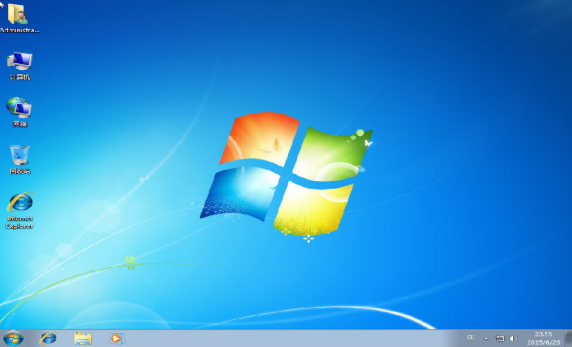
闪兔系统重装大师电脑图解5
以上就是闪兔系统重装大师的详细操作了,你们学会了吗?
Copyright ©2018-2023 www.958358.com 粤ICP备19111771号-7